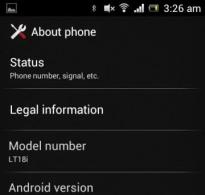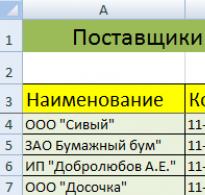Как записать ТВ передачу (телепередачу) приставкой цифрового телевидения. Как сделать запись трансляции с телевизора на флешку Приставка для записи тв программ
Были времена, когда мы второпях бежали домой, чтобы не пропустить любимую передачу или концерт. Но теперь все иначе, технологии настолько шагнули вверх, что мы можем не ломать голову на работе, как бы успеть, теперь у нас есть несколько вариантов записи программы с телевизора на съемный носитель памяти.
Несколько способов, как записать видео с телевизора
Как записать видео-контент на компьютер
В случае желания записать видео с телевизора на Персональный Компьютер, не стоит покупать определенное оборудование или возможно программное обеспечение, ведь стандартные программы, существующие на компьютере, могут редактировать любое видео. И можно записать с телевизора на ПК все что пожелаете.
1. Нужно подключить к разъему телевизора специальный кабель AV видеозахвата. У вашего телевизора есть соединение с приставкой для цифрового вещания, значит кабель подключайте к разъему этого прибора.
2. В момент подключения необходимо соблюдать цветового соответствия (проводок с красным штекером вставляем в разъем красного цвета, аналогично касается провод с цветом штекера белый в белый).
3. Подключать дополнительный кабель к порту S-Video (если он есть). Когда нет такого порта, то можно записать на флешку через AV-кабель. Только в этом случае, качество может ухудшится. Вставить конец юсб-прибора, который осуществляет захват видеоконтента, в USB в ПК незанятого порта. Придется дождаться пока не будет соединения и прибор не распознает устройство.
4. С помощью программы, которая редактирует видео, на которой нужно найти функцию видеозахвата с каждого записывающего устройства. Например, это может быть программа Adobe Premiere или iMovie.
5. Открыв меню File найдите вкладку Capture (захват). При открытии нескольких вариантов, лучше остановить свой выбор на Capture From Digital Video Camera, который захватывает видео с цифровой видеокамеры.
6. Нужно набрать название будущего файла в случае, если будет предложено сделать это в процессе записи программой. Выбрав необходимую папку на диске, сохраните в ней файл с новым роликом.
7. После нажимаем на кнопку в редакторе «Начать захват». Можно начинать показ и запись видео на ПК.
8. Теперь остановить запись нажатием кнопки «Остановить захват», ролик запишется в указанной папке.
С такими знаниями вы теперь моете записать любой видео ролик на свой комп или флешку. Также делать своими руками подарки близким людям, записывая их любимые концерты и передачи на диск.
Видео, как записать с телевизора
Некоторые телепрограммы транслируются в не совсем удобное для просмотра время. Чтобы не пропустить важный матч или очередной эпизод многосерийного шоу, необходимо воспользоваться функцией записи экрана TV-аппарата. Как записать передачу с телевизора на флешку, рассказано чуть ниже.
Узнать, поддерживает ли телевизор функцию захвата транслируемого сигнала, можно из комплектной инструкции или на официальном веб-сайте производителя.
Стоит сказать, что возможность записи видео доступна для обладателей почти всех моделей Smart TV от LG и Samsung. Записать видео с телевизора можно не на любой внешний диск.
Флешка должна быть:
- Совместима с телевизионным устройством. Чтобы убедиться в совместимости съёмного диска с телевизором, потребуется подсоединить flash-накопитель к экрану, нажать на пульте дистанционного управления кнопку “Source”, выбрать “USB” и открыть подменю “Tools”. Информация о возможности записи телепередачи на подключенную флешку выведется на экран TV-аппарата.
- Отформатирована. Отформатировать съёмный диск можно либо на компьютере, либо на самом телевизоре. Во втором случае пользователю потребуется просто выбрать инструмент инициализации из уже упомянутого подменю “Tools”. Запустить форматирование также можно из раздела Smart Hub.
Следует заметить, что иногда даже после форматирования flash-накопителя пользователи встречаются с ошибкой сохранения видео.
В подобном случае для решения проблемы следует приобрести другой съемный диск и повторить описанные чуть выше действия. Причина несовместимости флешки с телевизором может скрываться в устаревшей версии прошивки последнего.
Как записать видео с телевизора LG
Запись трансляции на «умных» телевизорах LG производится при помощи стандартной утилиты Time Machine.

Функциональность данного приложения позволяет:
- настроить запись видеопотока по расписанию, благодаря чему можно, например, сохранять телепрограммы, трансляция которых ведётся во время отсутствия пользователя дома;
- воспроизводить записанный фильм на экране TV-аппарата без использования каких-либо дополнительных устройств;
- проигрывать показываемое в режиме реального времени видео в обратном порядке - функция получила название Live Playback.
Пользователю, желающему записать потоковое видео, необходимо учитывать следующие особенности Time Machine:
- при получении TV-аппаратом сигнала от спутниковой антенны функция записи телепрограмм может быть недоступна;
- захватить потоковое видео не получится, если провайдер телевидения шифрует транслируемый сигнал;
- просмотреть записанное видео можно только на использованном для захвата TB.
Алгоритм сохранения потокового видео в оффлайн выглядит следующим образом:
- Подключение съемного диска к USB-разъему TB-аппарата. Когда TV запросит разрешение на инициализацию накопителя, пользователь может лишь согласиться с данным действием - в результате с флешки будет удалено все содержимое.
- Активация функции телезаписи. Приложение является частью программного обеспечения и находится в системном меню. Для старта захвата видеопотока необходимо нажать по «Запись».
- Включить необходимый TV-канал. Во время проигрывания транслируемой передачи устройство будет автоматически записывать видеопоток на подсоединённый flash-накопитель. Чтобы остановить запись, необходимо нажать кнопку с соответствующим названием в меню Time Machine.
Сохранённую трансляцию будет можно найти в разделе «Записанные телепрограммы».
Как записать фильм с телевизора Samsung
Алгоритм сохранения на флешку транслируемой передачи не зависит от модели телевизора Samsung.
- открыть меню системных настроек;
- перейти в раздел «Записанная TB-программа»;
- подключить съемный диск к TV-аппарату;
- согласиться с переформатированием флешки;
- указать параметры записи.
Для записи программы «по расписанию» будет необходимо открыть «Диспетчер» и указать:
- телеканал;
- дату и время начала записи;
- продолжительность передачи, которую необходимо сохранить;
- периодичность (если пользователь собирается записывать, например, ежедневно транслируемый телесериал).
Стоит заметить, что сохранение телепередач в офлайн является полулегальным действием: именно по этой причине многие провайдеры шифруют собственные трансляции.
Теперь вы знаете, как записать потоковое видео с телевизора LG или Samsung на флешку. При возникновении каких-либо трудностей рекомендуется ознакомиться с содержанием инструкции, которая прилагается к каждому TV-аппарату.
Записывать можно только программы, транслируемые с антенны. Нельзя записывать программы с приставок, DVD и других подобных источников.
Возможность записи той или иной передачи зависит от ее правообладателя. Если запись запрещена, то посмотреть передачу после записи не получится. К сожалению, проверить возможность записи можно только опытным путем: записать и попробовать просмотреть эту передачу.
Какие телевизоры могут записывать программы
Программы с цифровых каналов могут записывать все телевизоры Smart.
Программы с аналоговых каналов могут записывать телевизоры Smart производимые с 2015 года.
Самый простой способ отличить цифровые каналы от аналоговых: рядом с цифровыми отображается название канала, а рядом с аналоговыми - нет.
Где можно воспроизвести записанные программы
Только на том телевизоре, на котором программа была записана.
Какие есть варианты записи
Моментальная запись - запись начинается сразу после нажатия кнопки.
Запись по расписанию - запись начнется в запланированное время.
Ниже инструкции для различных серий (нажмите на название серии, чтобы посмотреть), поэтому узнайте серию своего ТВ перед настройкой.
Как записывать программы на телевизоре R-серии
Моментальная запись
Запись по расписанию
Телевизор отформатирует флешку/жесткий диск перед записью. Если на них есть важные данные - сохраните их.
Как записывать программы на телевизоре N, M, Q, LS-серии
Моментальная запись
Телевизор отформатирует флешку/жесткий диск перед записью. Если на них есть важные данные - сохраните их.
Запись по расписанию
Телевизор отформатирует флешку/жесткий диск перед записью. Если на них есть важные данные - сохраните их.
Как записывать программы на телевизоре K-серии
Моментальная запись
Телевизор отформатирует флешку/жесткий диск перед записью. Если на них есть важные данные - сохраните их.

Запись по расписанию
Телевизор отформатирует флешку/жесткий диск перед записью. Если на них есть важные данные - сохраните их.
Как записывать программы на телевизоре J-серии
Моментальная запись
Телевизор отформатирует флешку/жесткий диск перед записью. Если на них есть важные данные - сохраните их.

Часто любимые передачи не удается посмотреть в реальном времени из-за дел. Но существуют современные технологии, которые позволяют осуществить это позже, например, DVD-плееры с встроенным жестким диском.
Инструкция
Среди огромного количества откровенного шлака, транслируемого по телевидению, можно попасть на действительно и фильмы. В таких случаях надо знать, как записать передачу. Большинство современных телевизоров предусматривают функцию, которая помогает записывать понравившиеся программы, и потом у зрителя будет возможность в любое время пересмотреть их.
Какой нужен USB-накопитель?
Приемник имеет собственный пульт дистанционного управления . Источник: «Видеоизображение аудио-видео». Звук, однако, только посредственный, соотношение цены и качества все же очень хорошее. Что беспокоит: часто обновления блокируют доступ к меню Интернета, медленный передатчик меняет раздражение, а сортировка отправителей - только с большим количеством терпения, которое нужно изменить.
С момента выхода на рынок чуть более года назад цена упала примерно на 900 евро среди лучших поставщиков. Благодаря игровым устройствам с двойным воспроизведением видеоигры не должны вдвое уменьшить экран в некоторых играх, но увидеть их соответствующие изображения по всей поверхности. Между тем, телевизор значительно дешевле. В конечном счете, часто критикуемая сортировка станций должна быть проще. Чтобы вы были хорошо подготовлены к записи с телевизором, мы собрали для вас несколько советов.
Если у человека уже есть телевизор, но неизвестно, обладает ли он функциями по записи программ. Об этом можно узнать, посмотрев на инструкцию. Например, компания LG является одним из первопроходцев в этой отрасли, потому существует большая вероятность , что на её устройствах присутствует функция копирования видео.
Выяснив, что устройство может копировать транслируемое на телевизоре видео, пора приступить к самой процедуре. Большинство пользователей теряются, когда ничего не выходит. Но дело в том, что специальными функциями должен обладать не только телевизор, но и носитель, на который информация будет записываться.
Если на такую функцию добавляется новая стоимость покупки, она должна заранее сообщить, поддерживается ли это вообще необходимым устройством . Но даже если у вас есть телевизор с функцией записи уже в гостиной, вам нужно рассмотреть некоторые моменты. Хотя большинство телевизоров установлены на заводе, запись обычно работает только на одном из них.
С телевизором фильмы можно записывать на внешние жесткие диски. Поэтому подходят 2, 5-дюймовые жесткие диски. Они снова дороже механических жестких дисков . Поэтому недорогая и относительно большая память в небольшом формате уже не проблема. Прежде чем подключать жесткий диск к телевизору, вы должны убедиться, что в нем нет других важных данных. Причина: жесткий диск отформатирован телевизором и снабжен шифрованием, что делает его доступным только для самого телевизора. Все записи исчезают.
Какой должна быть флешка:
Даже после этих манипуляций, функция телезаписи может не работать. В таком случае, скорее всего, дело в том, что флешка просто не подходит. Данная проблема существует на телевизоре LG, особенно старых моделях, но вопрос решается покупкой нового носителя, уже подходящего по параметрам.
Как записать видео с телевизора LG
На многих устройствах LG стоит функция Time Machine , которая позволяет пользователям проводить массу манипуляций с видео, в том числе записывать его.
Обратите внимание на эту функцию при покупке. С другой стороны, двойной тюнер имеет два приемника, например, для кабельного телевидения или спутникового телевидения . Затем телевизионное изображение замерзает, а другая программа автоматически записывается на подключенный жесткий диск.
Некоторые станции запрещают запись
На большинстве телевизоров воспроизведение с задержкой по времени ограничено максимум 90 минутами. Инструкцию по эксплуатации. К сожалению, даже с лучшим телевизором невозможно записать все каналы. Например, зашифрованные каналы вы не можете легко записать на телевизор. При этом сами передатчики могут помешать их программам высаживаться на жесткий диск. Таким образом, возможна запись с задержкой по времени с максимальной продолжительностью 90 минут. Они могут записываться только с жесткого диска соответствующего провайдера.
 Проводится:
Проводится:
- Не оставляйте важные данные на жестком диске!
- Теперь устройство отформатировано.
- Когда форматирование закончено, вы можете начать запись.
- Нажмите кнопку «Запись» на пульте дистанционного управления.
- Во время записи вы можете отрегулировать длину записи.
- Найдите программу, которую вы хотите записать, и нажмите клавишу «Подтвердить».
- Затем выберите «Запись записи».
- Нажмите кнопку «Дополнительно».
- Затем протрите сенсорную панель вправо и перейдите к «красной точке».
Запись по расписанию. Допустим, человек знает, что в определение время будет идти сериал, серию которого ему придётся пропустить. А благодаря этой функции видео запишется, стоит сделать простые настройки по времени и выбору канала;
Альтернатива: жесткие диски
Следует ещё раз сказать, что аналоговых телевизионных программ захватить не удастся, а вот с записью большинства кабельных и цифровых сигналов проблем не будет. Кстати, эта деятельность является незаконной, потому многие компании-производители поставили ограничения на возможность записи, в том числе это касается компании ЛДжи.
Сколько памяти мне нужно?
Для их использования обычно требуется внешний носитель . В принципе, здесь пригодны накопители и жесткие диски. Некоторые телевизоры не принимают карты памяти и записывают только на жесткие диски. Однако заявления в руководстве не всегда надежны. В этом размере нет палочек, на жестком диске практически нет способа.
Это работает с каждой палкой?
Одним из факторов является скорость, с которой вышивка может записывать и считывать данные. Если он слишком низок, запись не работает. Телевизоры проверяют совместимость подключенных носителей, когда они отформатированы для записи. Это делается автоматически, как только носитель подключен к телевизору в первый раз, или пользователь должен запустить его через рабочее меню.
Рассмотрим вполне типичную ситуацию . Вы собрались выйти на прогулку или в клуб со своими друзьями, а в это время по телевизору начинается ваша любимая телепрограмма. Как поступить в таком случае? К счастью, решение подобной проблемы уже есть, и теперь вам не придется разрываться между друзьями и вашим телевизором. Вы просто сможете нажать кнопку записи на пульте ТВ, оставить телевизор включенным и спокойно отправиться на прогулку с друзьями. А когда вернетесь, то сможете посмотреть записанную телепередачу, которая будет сохранятся на флешку (или внешний HDD), подключенную к USB-порту вашего телевизора. Можно также изменить кое-какие настройки, и записанные передачи будут сразу сохраняться по сети на жесткий диск вашего компьютера. Время записи в этом случае ограничивается лишь объемом жесткого диска или емкости внешнего USB-накопителя . В среднем размер записи телепрограммы в обычном цифровом формате (не HD) продолжительностью 90 минут составляет порядка 2,5 гигабайта. Видеозаписи сохраняются в формате MPEG TS, который поддерживается как встроенным в телевизор медиаплеером, так и большинством современных программ для просмотра видео на компьютере (например, совершенно бесплатный VLC).
Работает ли он с любым жестким диском?
В противном случае - жесткий диск с собственным источником питания.
В чем разница между кнопкой записи и паузы
Классическая функция записи используется для записи программ и просмотра их в какой-то момент. Функция паузы - также называемая «сдвиг во времени» или «сдвиг во времени» - позволяет временно приостановить программу и наблюдать за ней после короткого перерыва: просто нажмите кнопку «пауза», перейдите на телефон или перейдите в холодильник в том же месте. Когда зритель покидает этот режим паузы, буферизованная запись автоматически удаляется.Активировать данную функцию в вашем ТВ Samsung поможет модуль PVR из уже известного нам конфигуратора SamyGO Auto. В разделе, посвященном настройке и установке приложения SamyGO Auto и его модулей, мы уже рассматривали как включить эту опцию (достаточно установить флажок напротив PVR).
После завершения работы конфигуратора SamyGO Auto на флешке будет создана папка PVR. Нам понадобится внести кое-какие изменения в файл pvr.ini (полный путь к файлу на флешке - F:\PVR\pvr.ini ). Для его редактирования можно воспользоваться универсальным блокнотом Notepad++ . Изменяя в pvr.ini строку с параметром TARGET1 , мы укажем, куда в первую очередь будут сохраняться записываемые телепередачи. По умолчанию там заданы следующие настройки : TARGET1=/dtv/usb/sda1 TARGET2=/dtv/usb/sdb1 Это означает, что по умолчанию сохранение записанных телепередач будет осуществляться на внешний USB-диск , который при подключении к телевизору определяется как устройство sda1 или sdb1 (у меня, например, USB-флешка определяется как sdb1). В предыдущем разделе мы рассмотрели установку и настройку NFS-сервера, где мы открыли доступ телевизору к папке на компьютере C:\films и задали этой папке сетевое имя video . Если мы хотим, чтобы записанные телепередачи в первую очередь сохранялись в эту папку, а не на флешку, то нам нужно всего лишь прописать соответствующий путь в строке TARGET1 : TARGET1=/dtv/usb/sdg1/192.168.0.100/video/ где 192.168.xxx.xxx - это IP адрес компьютера, подключенного к телевизору по локальной сети (или через WiFi), с ранее установленным на нем NFS-сервером.
Примечание: точно определить какие имена назначаются внешним устройствам , подключенным к телевизору, можно в терминальном режиме по Telnet с помощью команды ls (см. пример выполнения команды ls в специальном справочнике по Telnet и некоторым Linux-командам).
После сохранения изменений в файле pvr.ini вы можете продолжить установку SamyGO Auto в телевизор). Если же вы уже установили в ТВ приложение SamyGO Auto с параметрами pvr.ini , заданными по умолчанию, то вернитесь на флешку, откройте вручную файл F:\PVR\pvr.ini с помощью блокнота и внесите необходимые изменения . Затем вставьте флешку в ТВ и просто скопируйте модуль SamyGO PVR с измененными параметрами в память ТВ (для того, что бы изменения вступили в силу, возможно, потребуется выключить и заново включить телевизор).
Запись телевизионных программ с цифровых каналов осуществляется нажатием кнопки RECORD (красная круглая кнопка на пульте к телевизору). При этом в левом верхнем углу экрана появляется значок записи. Для того, что бы остановить запись, просто нажмите СТОП . Также во время записи можно воспользоваться кнопкой ПАУЗА , а для возобновления записи снова используйте кнопку
Подпишитесь на новости